1、首先打开桌面的开始菜单。

2、然后点击“运行”。
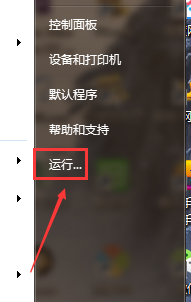
3、在运行输入框里输入“regedit”,然后点击确定。

4、打开注册表编辑器后按顺序依次打开“计算机铳曹扑钜\HKEY_LOCAL_MACHINE\SYSTEM\CurrentControlSet\Control\Terminal Server\WinStations\RDP-Tcp”。
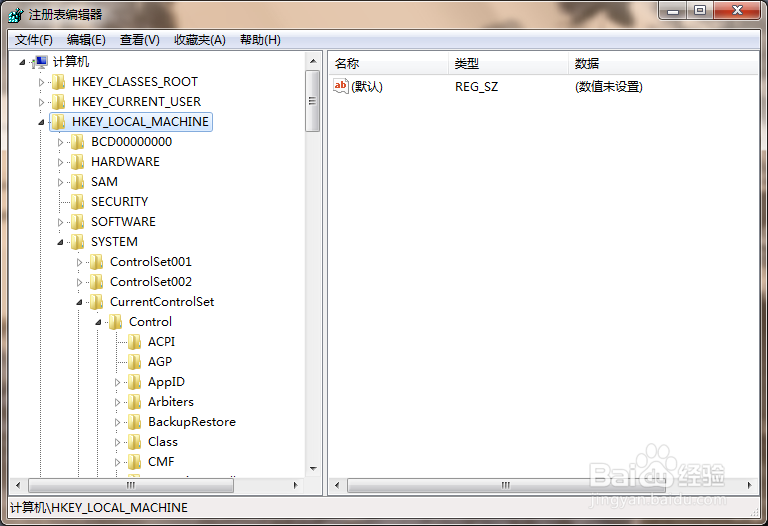
5、依次打开后点击“ehshell.exe”。

6、打开后在弹出的对话框里面找到“数值数据”。
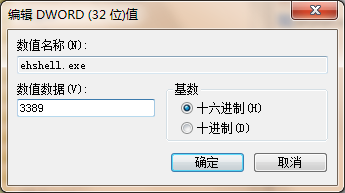
7、在数值数据的输入框里面输入端口号,然后点击确定。Tips:端口可以设置的数值范围0-65535之间。
